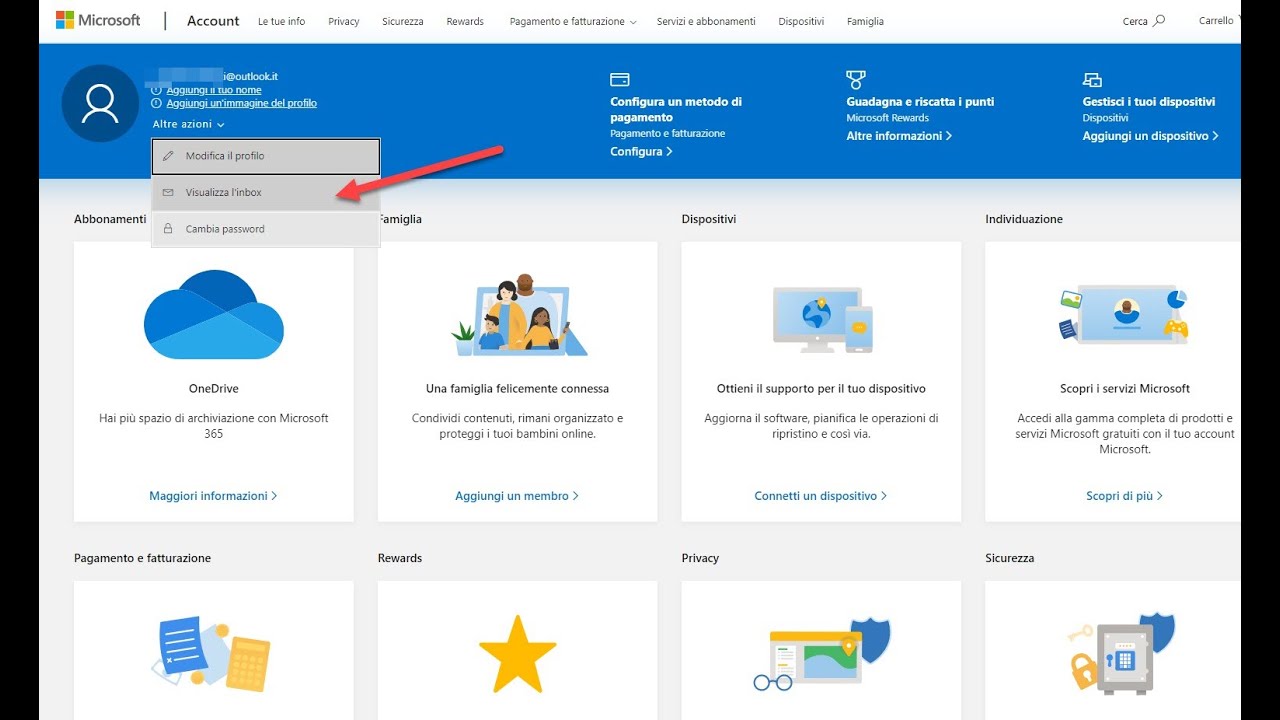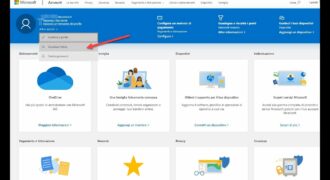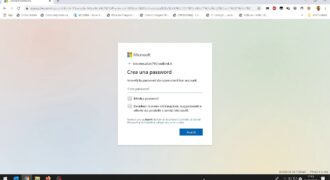Per creare un account Outlook, è necessario accedere al sito web ufficiale di Microsoft e selezionare l’opzione “Iscriviti ora” o “Crea account”. Sarà quindi richiesta l’inserzione di alcune informazioni personali, come il nome e la data di nascita, e la scelta di un indirizzo email e una password. Una volta completati tutti i campi richiesti, sarà necessario verificare l’account tramite un codice inviato via SMS o email. Una volta verificato l’account, si potrà accedere a tutti i servizi offerti da Microsoft, come l’utilizzo di Outlook per la posta elettronica.
Come creare un nuovo account su Outlook?
Creare un nuovo account su Outlook è un processo semplice che richiede pochi passaggi. Ecco come fare:
- Accedi al sito web di Outlook. Digita Outlook.com nella barra degli indirizzi del tuo browser o cerca “Outlook” su un motore di ricerca e seleziona il primo risultato.
- Crea un nuovo account. Una volta sul sito di Outlook, clicca sul pulsante “Crea account” che si trova in alto a destra della pagina.
- Inserisci le tue informazioni personali. Compila il modulo con il tuo nome, cognome, data di nascita e altre informazioni richieste. Inserisci anche l’indirizzo email che desideri utilizzare per il tuo nuovo account di Outlook.
- Crea una password sicura. Scegli una password che sia facile da ricordare ma difficile da indovinare. Assicurati di includere numeri, lettere maiuscole e minuscole e caratteri speciali.
- Verifica il tuo account. Outlook ti invierà un’email di verifica all’indirizzo che hai fornito. Apri l’email e segui le istruzioni per verificare il tuo account.
- Inizia ad utilizzare il tuo nuovo account di Outlook. Una volta che hai verificato il tuo account, puoi accedere a Outlook e iniziare a utilizzare tutte le sue funzionalità, come la posta elettronica, il calendario e la gestione dei contatti.
Creare un nuovo account su Outlook richiede solo pochi minuti e può essere fatto da chiunque. Segui i passaggi sopra descritti e avrai un nuovo account di Outlook pronto per l’uso in pochissimo tempo.
Cosa è un account Outlook?
Un account Outlook è un servizio di posta elettronica fornito da Microsoft. Consente di inviare e ricevere email, gestire il calendario, i contatti e le attività. Inoltre, l’account Outlook offre accesso a servizi online come OneDrive e Microsoft Teams.
Per creare un account Outlook, segui i seguenti passaggi:
- Visita il sito web di Outlook o clicca qui: https://outlook.live.com/
- Fai clic su “Crea account” nella parte inferiore della pagina di accesso.
- Inserisci i dati personali richiesti, come nome, cognome e data di nascita.
- Scegli un nome utente per il tuo account Outlook. Questo sarà il tuo indirizzo email.
- Scegli una password sicura per il tuo account. Assicurati di utilizzare una combinazione di lettere, numeri e caratteri speciali.
- Inserisci un numero di telefono valido per la verifica dell’account. Riceverai un codice di verifica via SMS.
- Inserisci il codice di verifica per completare la creazione del tuo account Outlook.
Una volta creato il tuo account Outlook, puoi accedere alla tua casella di posta, impostare il calendario e i contatti, e utilizzare tutti i servizi online offerti da Microsoft.
Come si fa a creare una nuova email?
Creazione di un account Outlook
Per creare una nuova email, è necessario prima creare un account Outlook. Ecco i passaggi da seguire:
1. Accedi al sito web di Outlook
Per creare un account Outlook, è necessario accedere al sito web di Outlook. Inserisci nella barra degli indirizzi del tuo browser web il link https://outlook.live.com/ e premi Invio.
2. Fai clic sul pulsante “Crea account gratuito”
Una volta che sei sul sito web di Outlook, fai clic sul pulsante “Crea account gratuito”.
3. Inserisci le informazioni richieste
Compila il modulo di registrazione con le informazioni richieste, come nome, cognome, data di nascita, indirizzo email desiderato e password. Assicurati di scegliere un indirizzo email che sia facile da ricordare e che utilizzi regolarmente.
4. Verifica la tua identità
Outlook richiederà di verificare la tua identità. Potrebbe essere necessario inserire un codice di sicurezza inviato al tuo numero di telefono o all’indirizzo email alternativo.
5. Accedi al tuo nuovo account Outlook
Una volta creato il tuo account Outlook, puoi accedere al tuo account e iniziare a utilizzare la tua email.
6. Crea una nuova email
Per creare una nuova email, fai clic sul pulsante “Nuovo messaggio” e compila i campi “A”, “Oggetto” e “Corpo del messaggio”. Puoi anche allegare file o immagini. Una volta completato il tuo messaggio, fai clic sul pulsante “Invia” per inviare la tua email.
Con questi semplici passaggi, puoi creare un account Outlook e inviare la tua prima email.
Quanti account si possono configurare su Outlook?
Se stai creando un account Outlook per la prima volta, potresti chiederti quanti account puoi configurare su questo servizio di posta elettronica. In realtà, non c’è un limite specifico al numero di account che puoi configurare su Outlook.
Tuttavia, ci sono alcune cose da considerare quando si tratta di configurare più account su Outlook.
Innanzitutto, devi avere un account di posta elettronica valido per ogni account che desideri configurare. Se hai solo un account di posta elettronica, puoi comunque configurare più account su Outlook, ma dovrai prima creare account aggiuntivi con il tuo provider di posta elettronica.
In secondo luogo, devi assicurarti di avere spazio sufficiente nella tua casella di posta elettronica per gestire più account. Se hai un limite di spazio di archiviazione limitato per la tua casella di posta elettronica, potresti dover considerare l’aggiornamento a un piano con più spazio di archiviazione.
Per configurare un nuovo account su Outlook, segui questi passaggi:
- Apri Outlook e seleziona “File” dal menu in alto.
- Nella schermata successiva, seleziona “Aggiungi account” sotto “Informazioni account”.
- Inserisci il tuo indirizzo email nella casella fornita e seleziona “Connetti”.
- Inserisci la password del tuo account di posta elettronica e seleziona “Connetti”.
- Segui le istruzioni sullo schermo per completare la configurazione del tuo account.
Ricorda che puoi ripetere questi passaggi per ogni account di posta elettronica che desideri configurare su Outlook.
In sintesi, non c’è un limite al numero di account che puoi configurare su Outlook, ma dovrai avere un account di posta elettronica valido per ogni account, spazio sufficiente nella tua casella di posta elettronica e seguire i passaggi appropriati per la configurazione di ogni account.